Με τον συνεχώς αυξανόμενο αριθμό εφαρμογών και υπηρεσιών που χρησιμοποιούμε σε καθημερινή βάση, ο αριθμός των κωδικών πρόσβασης που πρέπει να θυμάστε είναι αστρονομικός. Ενώ εμείς συνιστώ ανεπιφύλακτα χρησιμοποιώντας έναν διαχειριστή κωδικών πρόσβασης, υπάρχει κάτι που πρέπει να ειπωθεί σχετικά με τη δυνατότητα αποθήκευσης όλων των κωδικών πρόσβασης στο πρόγραμμα περιήγησης της επιλογής σας. Τι γίνεται όμως αν θέλετε να μεταβείτε σε ένα νέο πρόγραμμα περιήγησης ή τελικά να αρχίσετε να χρησιμοποιείτε έναν διαχειριστή κωδικών πρόσβασης; Λοιπόν, για να βεβαιωθείτε ότι έχετε όλους τους κωδικούς πρόσβασης στη διάθεσή σας, θα πρέπει πρώτα να εξαγάγετε τους κωδικούς πρόσβασης Safari.
Σχετική ανάγνωση
- macOS: Πώς να βρείτε τους αποθηκευμένους κωδικούς πρόσβασής σας
- Τρόπος προβολής αποθηκευμένων κωδικών πρόσβασης στο Chrome σε iPhone και iPad
- Πώς να προσθέσετε σημειώσεις στους κωδικούς πρόσβασης iCloud Keychain
- Τι είναι το Safari Prevent Cross-Site Tracking;
- Πώς μπορώ να κάνω το Safari πιο γρήγορο σε iPhone, iPad ή Mac;
Πώς να εξάγετε κωδικούς πρόσβασης Safari
Ίσως παρατηρήσετε ότι τα παρακάτω βήματα δεν κάνουν καμία αναφορά στη δυνατότητα εξαγωγής κωδικών πρόσβασης Safari σε iPhone ή iPad. Παρά τη δυνατότητα δημιουργίας νέων καταχωρήσεων, ρύθμισης ελέγχου ταυτότητας δύο παραγόντων και ακόμη και προσθήκης σημειώσεων σε καταχωρήσεις κωδικού πρόσβασης, η Apple δεν έχει ακόμη δώσει τη δυνατότητα για σας να εξάγετε κωδικούς πρόσβασης Safari από αυτές συσκευές. Αντίθετα, θα χρειαστεί να ακολουθήσετε τα παρακάτω βήματα για να εξαγάγετε κωδικούς πρόσβασης Safari από το Mac. Διαφορετικά, θα πρέπει να μεταβείτε στην ενότητα Κωδικοί πρόσβασης στις Ρυθμίσεις και να αντιγράψετε με μη αυτόματο τρόπο κάθε καταχώρηση στη διαχείριση κωδικών πρόσβασης ή στο πρόγραμμα περιήγησης που χρησιμοποιείτε τώρα.
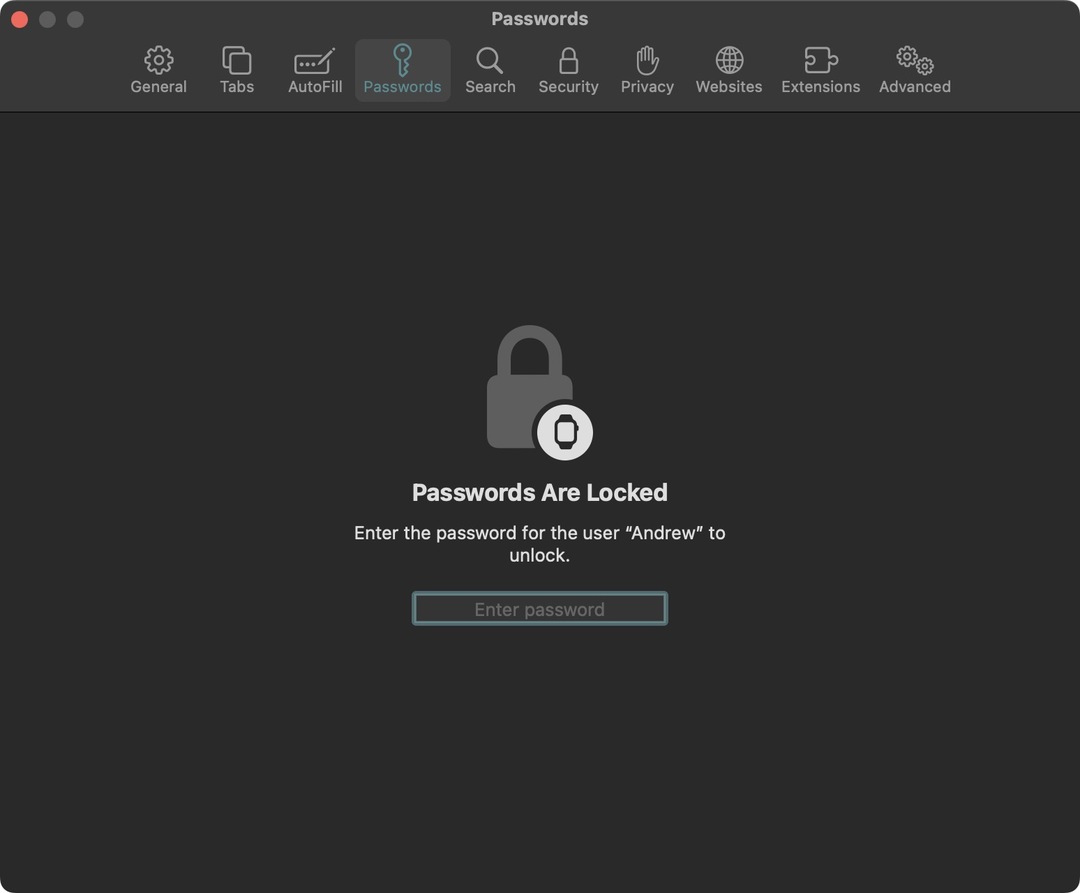
- Ανοιξε το Σαφάρι εφαρμογή στο Mac.
- Στη γραμμή μενού, κάντε κλικ Σαφάρι.
- Από το αναπτυσσόμενο μενού που εμφανίζεται, επισημάνετε και επιλέξτε Ρυθμίσεις…
- Στο παράθυρο Ρυθμίσεις Safari, κάντε κλικ Κωδικοί πρόσβασης στην επάνω γραμμή εργαλείων.
- Εισαγάγετε τον κωδικό πρόσβασης του Mac σας για να ξεκλειδώσετε την πρόσβαση.
- Κάντε κλικ στο τρεις οριζόντιες κουκκίδες μέσα σε έναν κύκλο στο κάτω μέρος της λίστας των κωδικών πρόσβασης.
- Επισημάνετε και επιλέξτε Εξαγωγή όλων των κωδικών πρόσβασης…
- Κάντε κλικ στο Εξαγωγή κωδικών πρόσβασης… κουμπί για επιβεβαίωση.
- Ονομάστε το αρχείο .csv.
- Αλλάξτε τη θέση όπου θέλετε να εξαγάγετε τους κωδικούς πρόσβασης του Safari.
- Κάντε κλικ στο Αποθηκεύσετε κουμπί.
- Εισαγάγετε τον κωδικό πρόσβασης του Mac σας για να παράσχετε έλεγχο ταυτότητας.
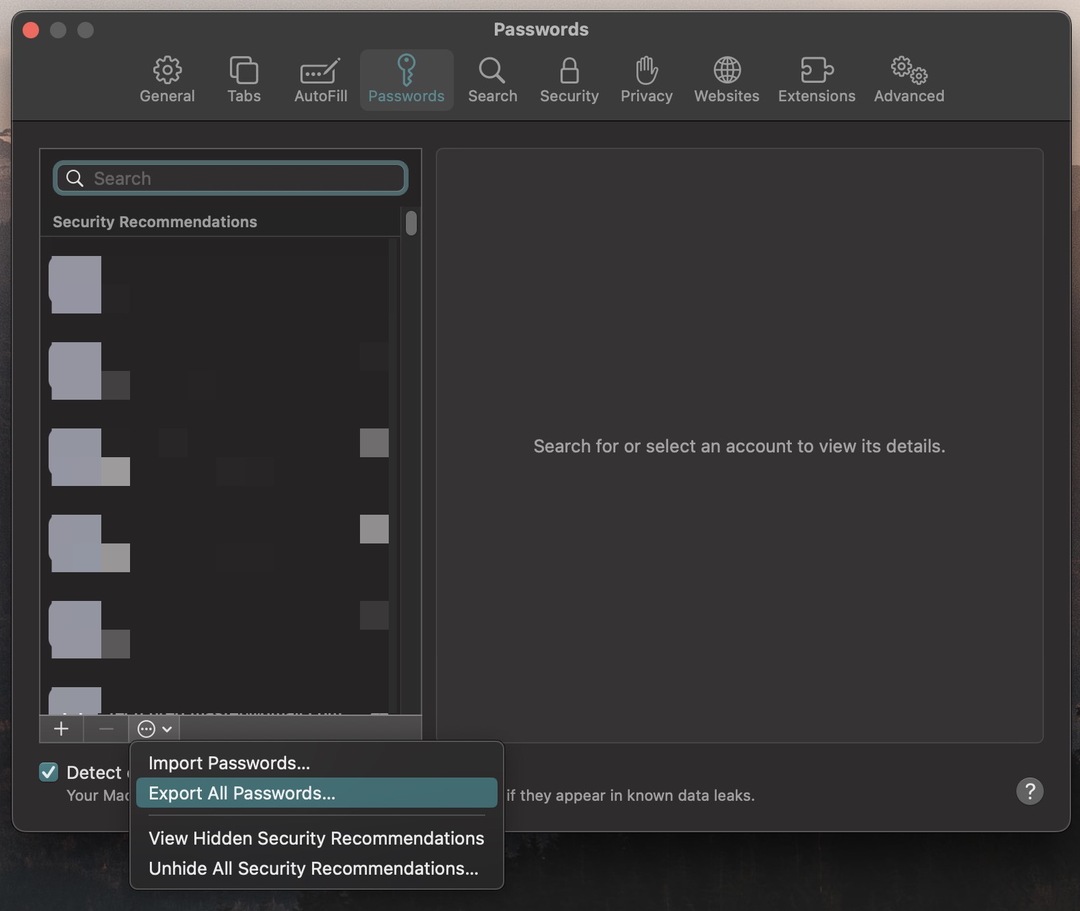
Αφού παρέχετε έλεγχο ταυτότητας, το αρχείο .csv θα είναι διαθέσιμο και προσβάσιμο από οποιονδήποτε φάκελο ή τοποθεσία που υποδείξατε στα παραπάνω βήματα. Ωστόσο, είναι σημαντικό να σημειωθεί ότι εάν σκοπεύετε να διατηρήσετε αυτό το αρχείο, να το κάνετε κλειδώνοντάς το σε ένα ασφαλές φάκελο ή μετακίνηση του σε μια ασφαλή τοποθεσία στην οποία δεν είναι εύκολη η πρόσβαση μόνο από κάποιον άλλο που χρησιμοποιεί το δικό σας υπολογιστή. Το ίδιο το αρχείο δεν είναι κρυπτογραφημένο, πράγμα που σημαίνει ότι όλα τα στοιχεία σύνδεσης και οι κωδικοί πρόσβασης του λογαριασμού σας μπορούν να προβληθούν μόλις ανοίξετε το αρχείο με το Numbers ή το Microsoft Excel.
Πώς να εισαγάγετε κωδικούς πρόσβασης Safari
Φυσικά, ο μεγαλύτερος λόγος για τον οποίο μπορεί να θέλετε να εξάγετε κωδικούς πρόσβασης Safari είναι να τους εισαγάγετε σε έναν διαχειριστή κωδικών πρόσβασης τρίτου μέρους ή ακόμα και σε άλλο πρόγραμμα περιήγησης. Με το παρακάτω παράδειγμα, θα εισάγω το αρχείο κωδικών πρόσβασης Safari στο 1Password, το οποίο είναι ο δικός μου διαχειριστής κωδικών πρόσβασης της επιλογής μου.
- Ανοιξε το 1 Κωδικός πρόσβασης εφαρμογή στο Mac σας.
- Στη γραμμή μενού, κάντε κλικ Αρχείο.
- Από το αναπτυσσόμενο μενού, επισημάνετε και επιλέξτε Εισαγωγή…
- Κάντε κλικ στο + Προσθήκη αρχείου κουμπί.
- Εντοπίστε και επιλέξτε το αρχείο .csv που εξήχθη στην προηγούμενη ενότητα.
- Κάντε κλικ στο Εισαγωγή κουμπί στην κάτω δεξιά γωνία του παραθύρου 1Password.
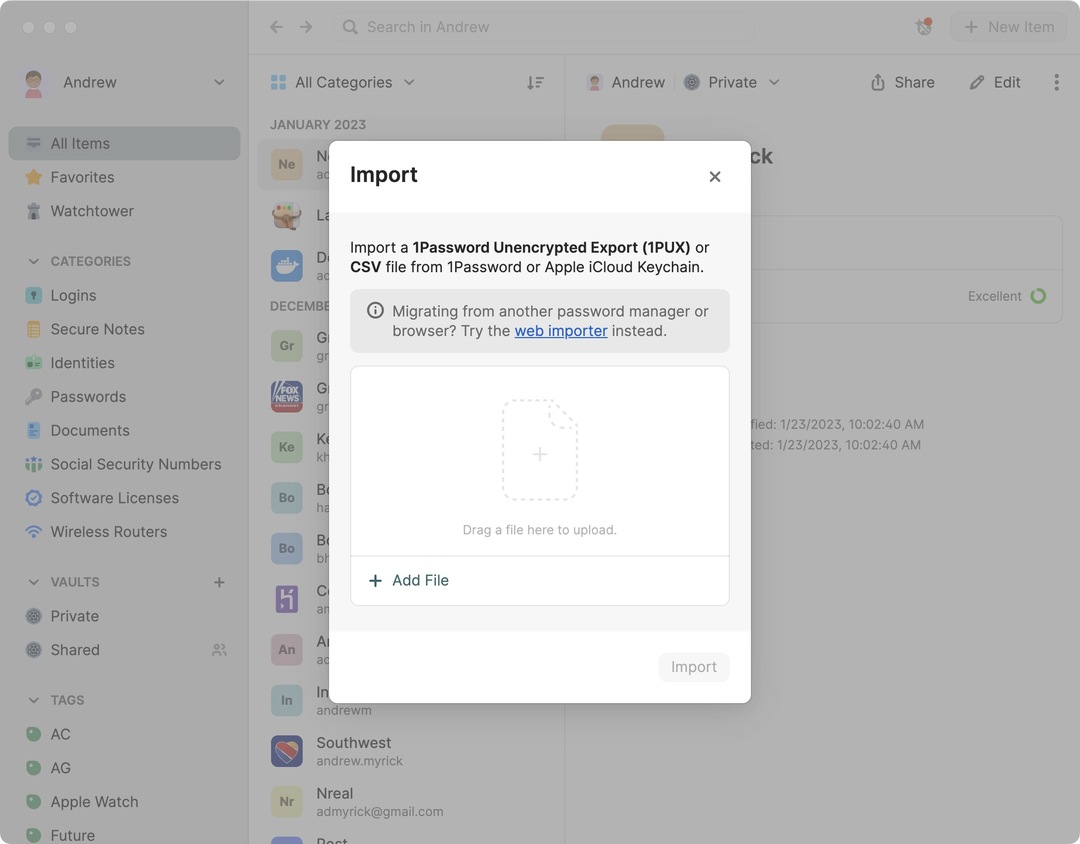
Σε ορισμένες περιπτώσεις, ίσως θέλετε απλώς να μεταβείτε σε διαφορετικό πρόγραμμα περιήγησης από το Safari και το εξαγόμενο αρχείο .csv το καθιστά δυνατό. Τα περισσότερα προγράμματα περιήγησης και διαχειριστές κωδικών πρόσβασης προσφέρουν τη δυνατότητα εισαγωγής και εξαγωγής όλων των ειδών πληροφοριών και οι κωδικοί πρόσβασης δεν αποτελούν παράδειγμα.
Ο Andrew είναι ανεξάρτητος συγγραφέας με βάση την ανατολική ακτή των ΗΠΑ.
Έχει γράψει για διάφορους ιστότοπους όλα αυτά τα χρόνια, συμπεριλαμβανομένων των iMore, Android Central, Phandroid και μερικών άλλων. Τώρα, περνά τις μέρες του δουλεύοντας σε μια εταιρεία HVAC, ενώ το βράδυ βγαίνει ως ανεξάρτητος συγγραφέας.